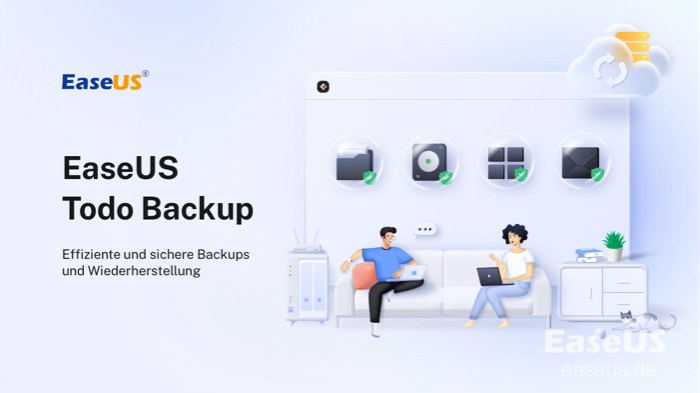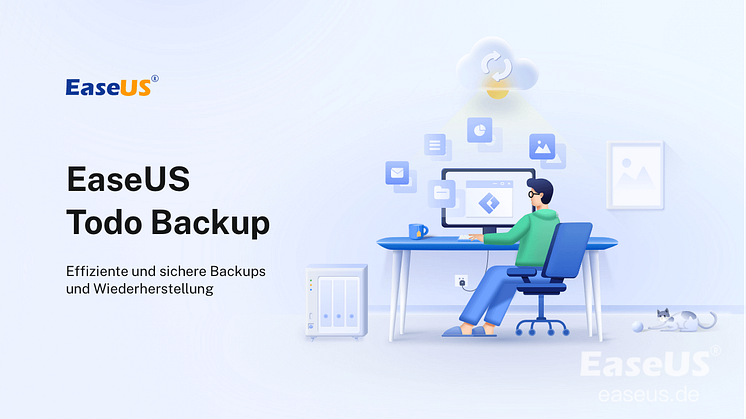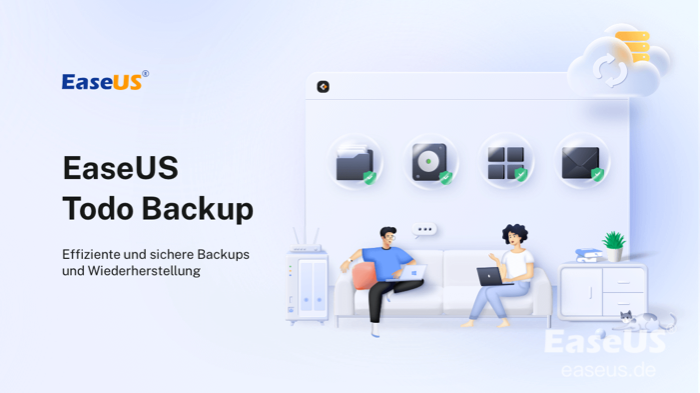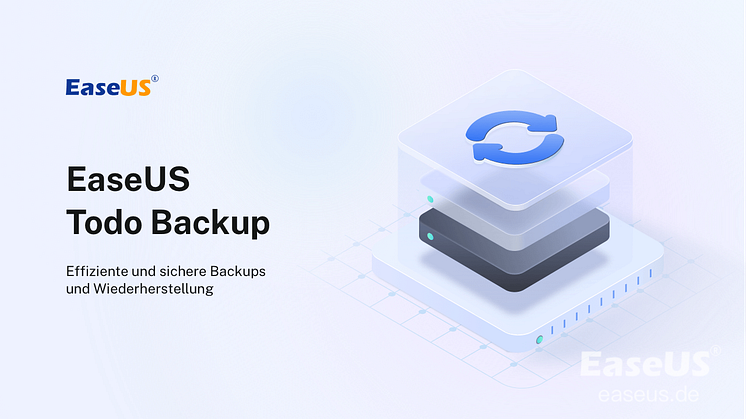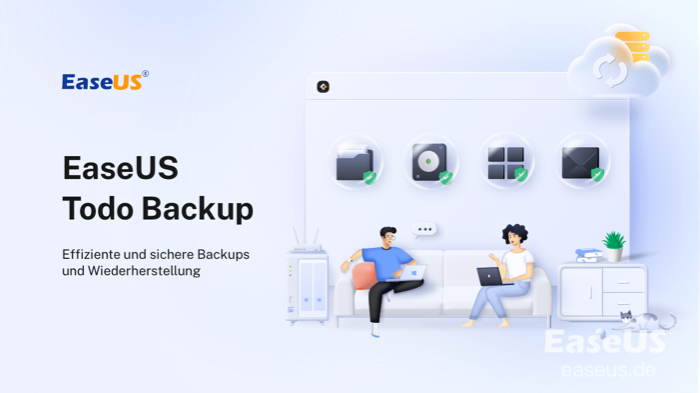
Pressemitteilung -
Ist Windows Defender gut zum Schutz meines PCs genug
F: Reicht Windows Defender für Windows 10 im Jahr 2021 aus? (reddit)
„Denke daran, bei Windows Defender zu bleiben, weil es kostenlos ist. Ich mache leichte Spiele und Videobearbeitung, aber ich benutze mein Rig auch für die Arbeit, hauptsächlich Tabellenkalkulationen. Soll ich ein Antivirenprogramm kaufen?“
F: Ist Windows-Sicherheit so gut wie Antivirus?
„Ich kann den Windows Defender, über den ich gelesen habe, nicht auf meinem Computer finden, aber ich habe Windows Security. Ist das dasselbe? Benötige ich außerdem Antivirensoftware von Drittanbietern oder reicht Windows Security aus?“
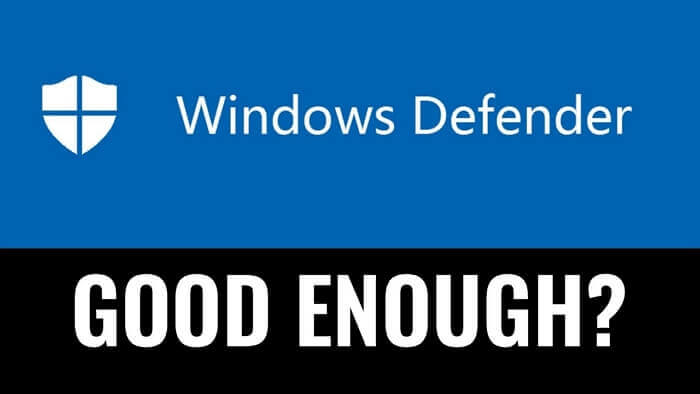
Wenn es um Computersicherheit geht, gibt es viele Möglichkeiten. Sie können zusätzliches Geld für die beste Antivirensoftware ausgeben oder ein kostenloses Programm wie Windows Defender verwenden. Nach unseren Untersuchungen ist Windows Defender im Allgemeinen weitaus besser als viele kostenlose Antivirenprogramme auf dem Markt, daher ist es eine gute Option für Heimanwender, die keine kostenpflichtige Software in Betracht ziehen. Wenn Sie jedoch nach umfassenderem Schutz mit schneller Scangeschwindigkeit, fortschrittlichen Malware-Scannern und Kundensupport suchen, ist Windows Defender an dieser Stelle ehrlich gesagt nicht gut genug.
Als Nächstes führen wir Sie mit einer vollständigen Analyse der Funktionen und Fähigkeiten von Windows Defender im Virenschutz, damit Sie mit klarem Verstand eine Entscheidung treffen können. Unabhängig davon, wie viele Sicherheitsprogramme Sie auf Ihrem PC haben, müssen Sie schließlich regelmäßige Backups erstellen, um sicherzustellen, dass Ihre Daten im Falle einer Katastrophe sicher sind.

Über Windows Defender: Funktionen, Vor- und Nachteile
Hinweis: Windows Defender ist auch als Microsoft Defender Antivirus und Windows Security bekannt.
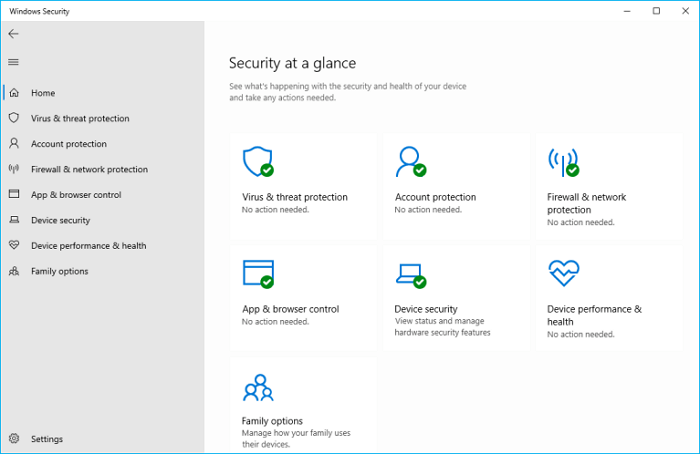
Windows Defender ist ein Programm, das Ihren Computer vor Popups, langsamer Leistung und Sicherheitsbedrohungen schützt, die durch Malware, Spyware und andere unerwünschte Software verursacht werden. Es läuft im Hintergrund und überwacht Ihre Aktivitäten, um sicherzustellen, dass keine bösartige Software auf Ihrem System installiert ist. Wenn etwas Verdächtiges entdeckt wird, werden Sie benachrichtigt und Sie haben die Möglichkeit, die anstößige Software zu entfernen.
Hier sind einige der wichtigsten Funktionen von Windows Defender:
- Kostenlos und doch leistungsstark: Als kostenlose Anti-Malware-Lösung ist es bisher die beste aller kostenlosen Antiviren-Software von Drittanbietern auf dem Markt.
- Echtzeitschutz: Dies bedeutet, dass Defender Ihren Computer ständig auf Malware scannt und alles, was er findet, blockiert.
- Automatische Updates: Microsoft veröffentlicht regelmäßig neue Virendefinitionen, und Defender lädt sie automatisch herunter und installiert sie.
- Verhaltensüberwachung: Diese Funktion überwacht das Verhalten von Programmen und kann schädliche Aktivitäten erkennen, selbst wenn das Programm selbst noch nicht als Malware bekannt ist.
Als Microsofts integriertes Antivirenprogramm ist Windows Defender in den letzten Jahren besser geworden. Die hervorgehobenen Verbesserungen, die wir vom Windows Defender profitieren können, sind hauptsächlich die folgenden:
- Reduzierte Fehlalarme mit verbesserter Heuristik und Modellen für maschinelles Lernen
- Verbesserte Erkennung von Angriffen, die PowerShell und Exploit-Minderungen verwenden
- Neue Funktionen zur Erkennung von Ransomware in den frühesten Stadien eines Angriffs
- Cloudbasierter Schutz zum Schutz vor den neuesten Bedrohungen
Schlägt Windows Defender in bestimmten Bereichen zu kurz? lass uns etwas herausfinden:
- Läuft nur unter Windows. Wenn Sie also Macs oder Linux-Computer in Ihrer Organisation haben, müssen Sie für diese Geräte eine andere Lösung verwenden.
- Schützt nicht vor allen Arten von Bedrohungen. Insbesondere schützt es nicht sehr gut vor Zero-Day-Exploits und gezielten Angriffen.
- Kann ressourcenintensiv sein, was ältere Computer verlangsamen kann.
- Es gab einige Berichte über falsch positive Ergebnisse bei Defender. ZB Windows Defender-Sicherheitswarnung .
Direkte Antwort auf Windows Defender Gut genug oder nicht
Nachdem wir uns nun eine allgemeine Einführung von Windows Defender angesehen haben, beantworten wir die Frage: Ist Windows Defender gut genug für grundlegende Sicherheit? Die kurze Antwort ist ja. Windows Defender bietet einen angemessenen Schutz gegen die meisten Bedrohungen. Und es wird ständig verbessert, da regelmäßig neue Funktionen und Updates veröffentlicht werden.
Aber es gibt ein paar Dinge zu beachten. Erstens ist Windows Defender nicht perfekt. Es kann einige Bedrohungen übersehen, insbesondere neue und ausgeklügelte. Daher ist es wichtig, es mit anderen Sicherheitsmaßnahmen zu ergänzen. Grundsätzlich zuverlässige Antivirensoftware von Drittanbietern. Die bekanntesten sind Avast, McAfee, Norton, Bitdefender und Avira.
Zweitens, selbst wenn Windows Defender seine Arbeit gut macht, wird es Sie nicht vor allem schützen können. Daher ist es wichtig, sich der Risiken bewusst zu sein und Maßnahmen zu ergreifen, um sich zu schützen, wie z. B. die Verwendung starker Passwörter und darauf zu achten, worauf Sie klicken, insbesondere auf E-Mail-Anhänge und einige betrügerische Telefonnummern des technischen Supports.
Denken Sie schließlich daran, dass keine Sicherheitsmaßnahme zu 100 % wirksam ist. Es besteht immer die Möglichkeit, dass etwas durch die Ritzen rutscht. Daher ist es wichtig, einen Backup-Plan zu haben, falls etwas passiert. Sie müssen wissen, dass schädliche Viren Ihren Computer im Allgemeinen beschädigen, indem sie Ihre wertvollen Dateien/Ordner mit zufälligen Codes verschlüsseln, und niemand kann die infizierten Dateien entschlüsseln, es sei denn, Sie zahlen das Lösegeld.
Insgesamt ist Windows Defender ein gutes Sicherheitsprogramm, das einen angemessenen Schutz bietet. Aber es ist nicht perfekt, und es ist wichtig, es durch andere Maßnahmen zu ergänzen. Und vergessen Sie nicht, dass keine Sicherheitsmaßnahme zu 100 % wirksam ist. Seien Sie also immer auf das Schlimmste vorbereitet.
Für alle: Bauen Sie Ihren PC mit virensicheren Backups auf
Windows Defender ist ein gutes Sicherheitsprogramm und es ist kostenlos. Es ist also nicht erforderlich, Antivirensoftware von Drittanbietern zu kaufen, wenn Sie Windows Defender bereits für den Echtzeitschutz aktiviert haben. Verlassen Sie sich jedoch nie auf nur einen Schutz, insbesondere wenn es um Ihre wertvollen Computerdaten geht!
Wenn Sie so sicher wie möglich sein möchten, ist es wichtig, mehrere Formen des Schutzes zu verwenden, einschließlich eines Sicherungsprogramms. Hier sind einige Gründe, warum wir uns darauf konzentrieren, Sicherungssoftware zusammen mit Windows Defender auszuführen!
Zum einen können selbst die besten Sicherheitsprogramme nicht vor allem schützen. Es werden ständig neue Bedrohungen geschaffen, die selbst die modernsten Abwehrmaßnahmen überwinden können.
Wenn Sie sich auf nur eine Form des Schutzes verlassen, sind Sie außerdem anfällig für den Fall eines Software- oder Hardwarefehlers. Wenn Ihre einzige Form des Schutzes ein Sicherheitsprogramm ist und es fehlschlägt, haben Sie keine andere Möglichkeit, sich gegen den Verlust all Ihrer Daten zu wehren.
Backups bieten eine zusätzliche Schutzebene, indem Kopien Ihrer Daten erstellt werden, die wiederhergestellt werden können, falls etwas schief geht. Auf diese Weise haben Sie, selbst wenn Ihre primäre Form des Schutzes versagt, immer noch einen Fallback, der Ihnen helfen kann, Ihre verlorenen Daten wiederherzustellen.
Warum sollten Sie EaseUS Todo Backup anderen Empfehlungen vorziehen?
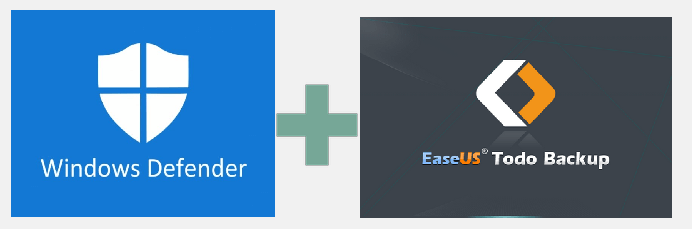
Jetzt haben wir die Kraft der Kombination verschiedener Formen von Computerschutzmaßnahmen bemerkt. Es ist an der Zeit, die beste Windows-Sicherungssoftware für Privat- und Geschäftsanwender zu erwerben. Jeder, der EaseUS Todo Backup einmal heruntergeladen hat, ist beeindruckt von seiner intuitiven Benutzeroberfläche, den umfassenden Sicherungsoptionen, der intelligenten Sicherungsplanung und der schnellen Wiederherstellungsgeschwindigkeit auf demselben PC sowie auf einem anderen PC mit unterschiedlicher Hardware.

EaseUS Todo Backup ist weithin als erstklassige Sicherungs- und Wiederherstellungssoftware für Windows 11, 10, 8.1, 8, 7, XP und Vista bekannt. Früher bot es eine Kennwortverschlüsselungsmethode, um die Sicherheitsstufe von Backup-Images auf einem physischen Laufwerk, Netzwerk oder NAS zu erhöhen. Jetzt haben wir Ihnen eine neue Sicherheitszone zum Aufbewahren von Backup-Dateien, die sich vollständig vor Schäden durch Viren, Malware und Trojaner-Software verbergen können.
Befolgen Sie die Anleitung, um zu sehen, wie die EaseUS-Sicherheitszone dabei hilft, Ihre Backups vor Virusinfektionen zu schützen:
Schritt 1. Backup-Inhalte auswählen
Klicken Sie im Hauptfenster auf die große Fragezeichen-Schaltfläche, um den Sicherungsinhalt auszuwählen. Sie können wählen, ob Sie einzelne Dateien, die gesamte Festplatte oder Partition, das Betriebssystem und E-Mails sichern möchten.
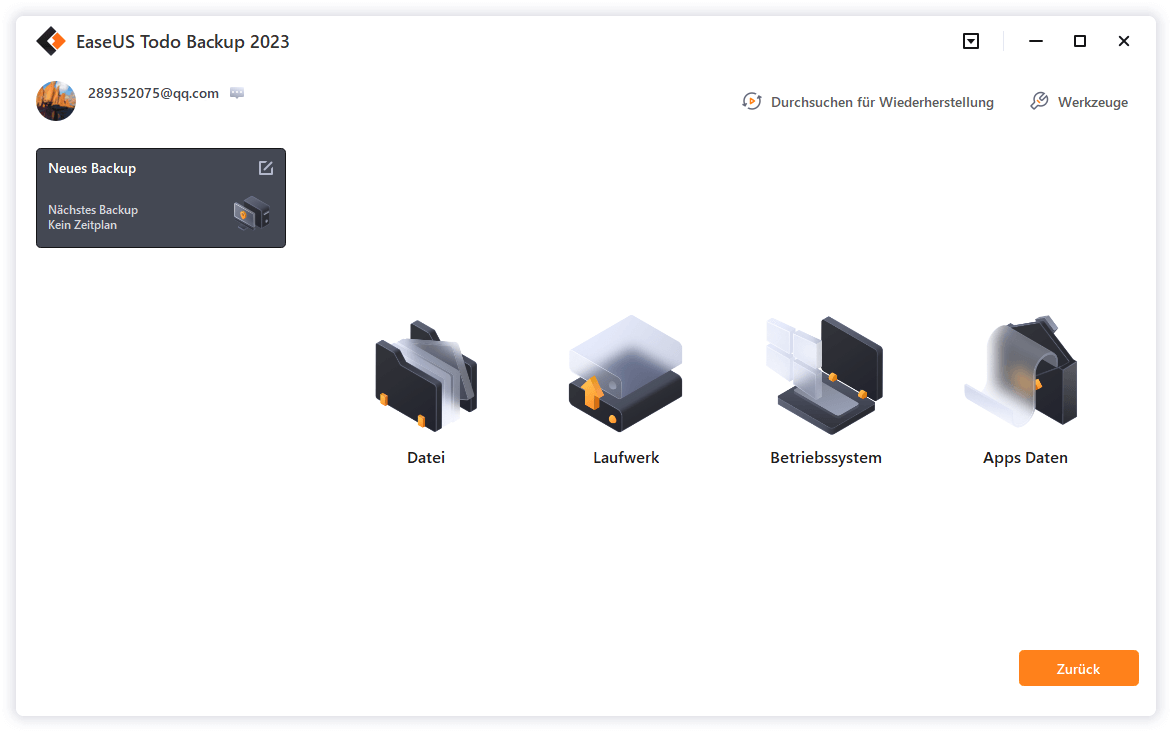
Schritt 2. Wählen Sie die Sicherheitszone als Sicherungsziel
Bei der Auswahl des Sicherungsziels wird die Option "Sicherheitszone" angezeigt. Klicken Sie auf Sicherheitszone und verwenden Sie diese als Sicherungsziel.
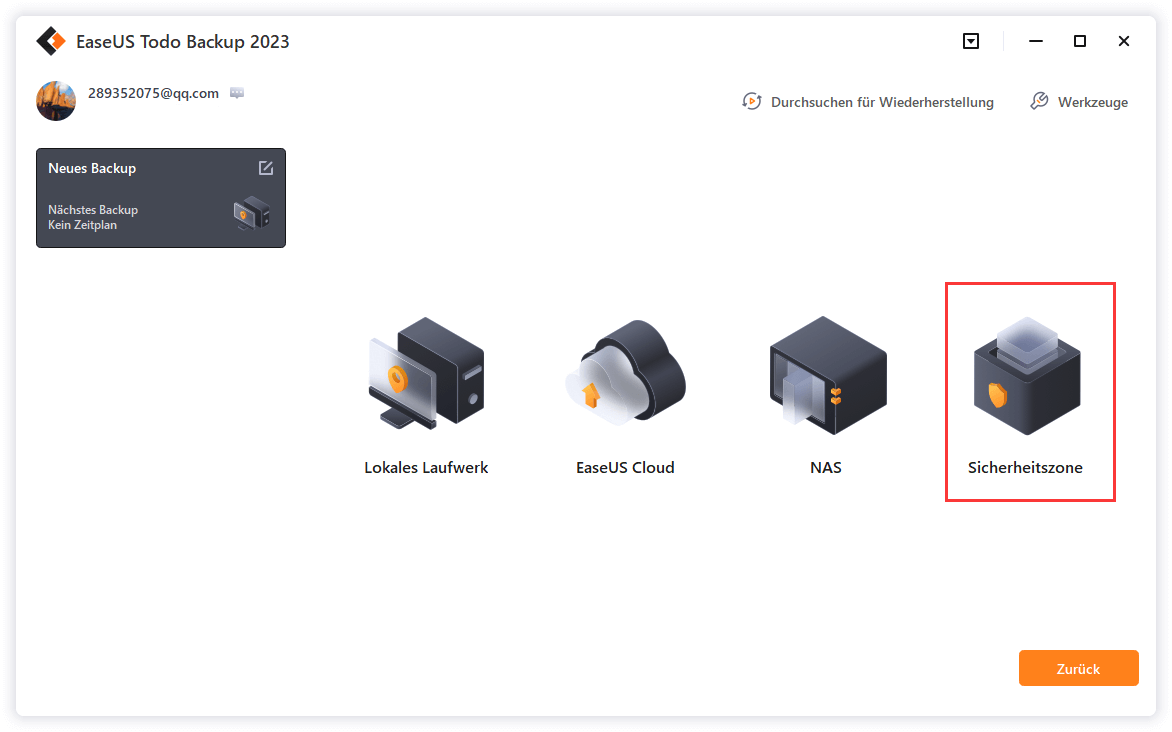
Wenn Sie jedoch zum ersten Mal die Sicherheitszonenfunktion verwenden, wird EaseUS Todo Backup Sie bei der Erstellung einer Sicherheitszone unterstützen. Klicken Sie auf "Sicherheitszone erstellen".
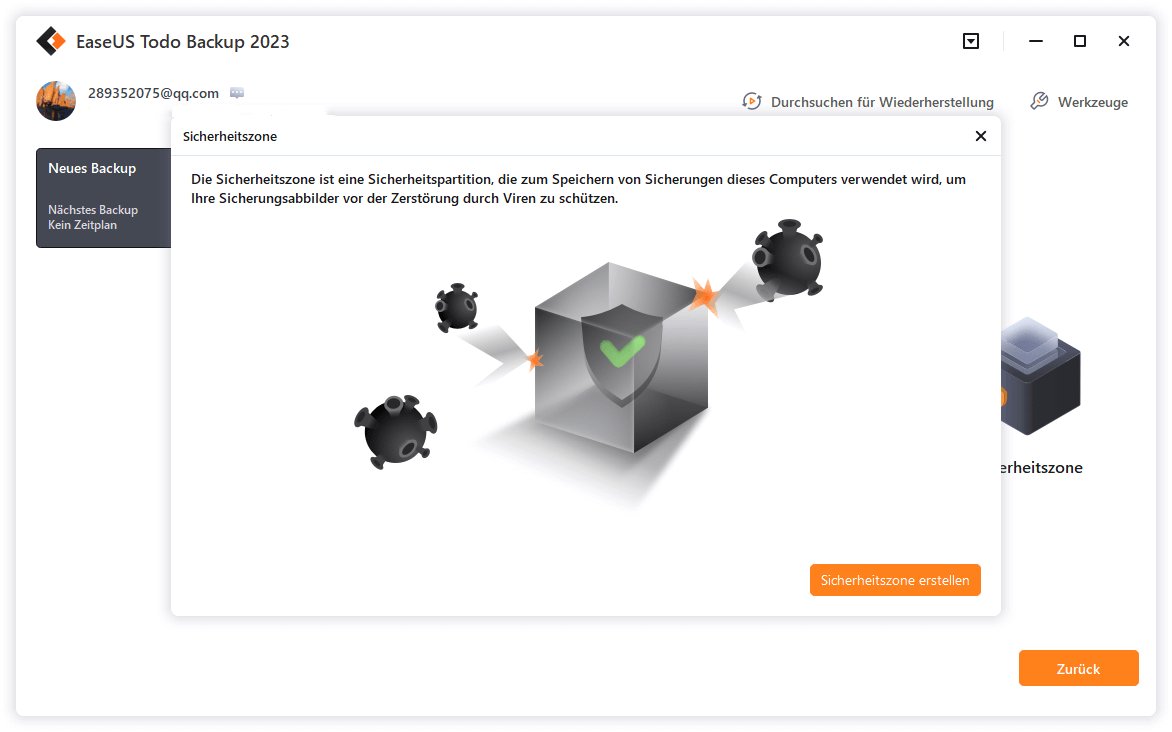
Wählen Sie eine Partition mit ausreichend freiem Speicherplatz für Ihre Backups und klicken Sie dann auf "Weiter".
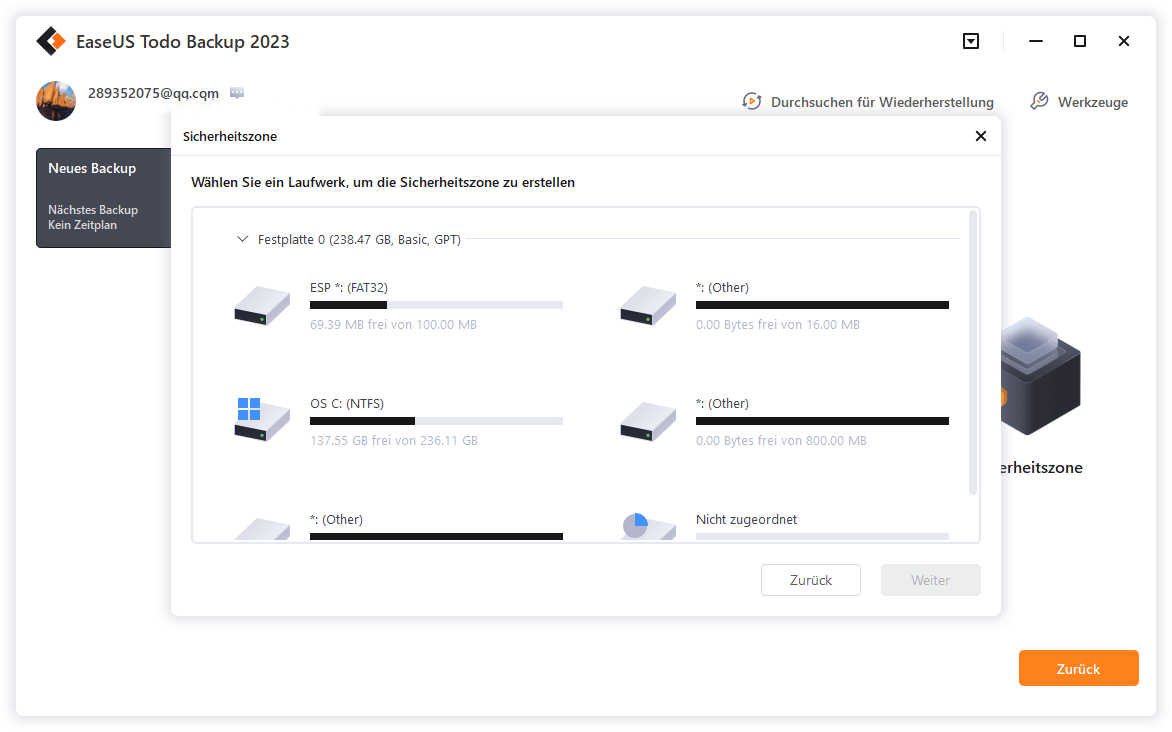
Sie können die Partitionsgröße für die Sicherheitszone anpassen. Klicken Sie auf "Erstellen", um den Vorgang abzuschließen.
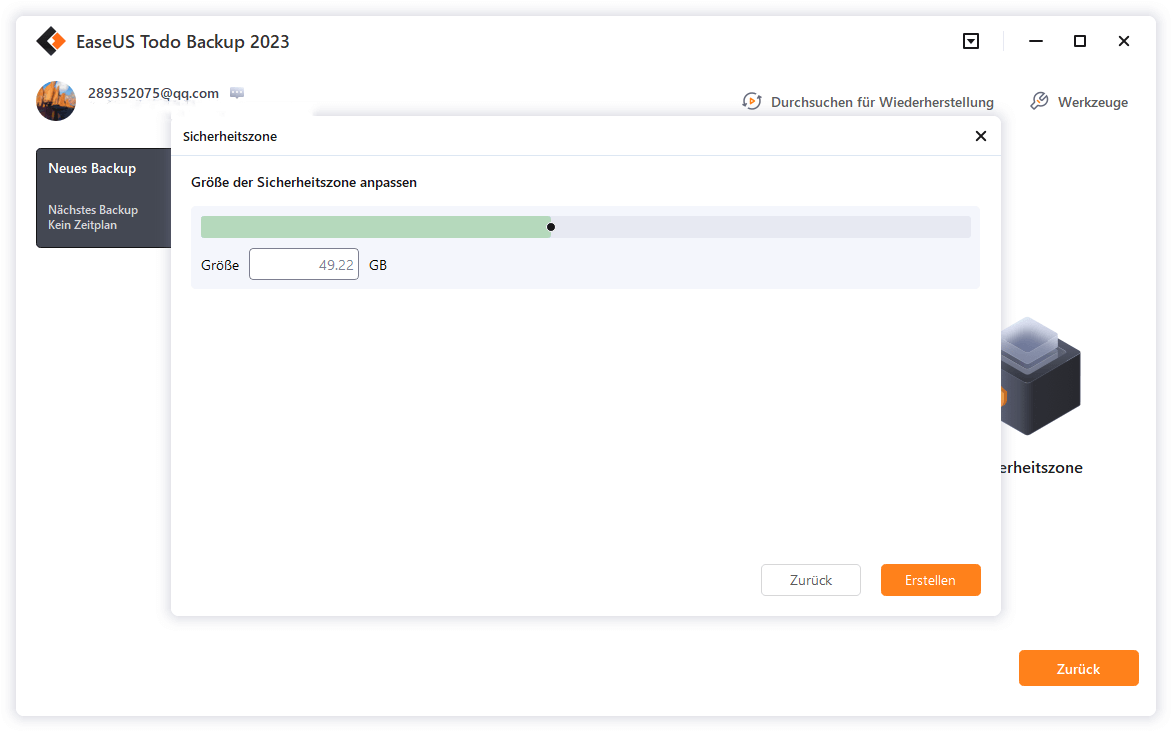
Schritt 3. Ausführen der Sicherungsaufgabe
Klicken Sie auf "Jetzt sichern", um den Sicherungsvorgang zu starten. Ihre Backups von Betriebssystemen, Dateien, Laufwerken und Mails in der Sicherheitszone werden vollständig vor Viren, Ransomeware und Trojanern geschützt sein.

Links
Themen
Kategorien
EaseUS wurde im Jahr 2004 gegründet und ist ein international führendes Softwareunternehmen in den Bereichen von Datensicherung, Datenwiederherstellung und Festplattenverwaltung, das sichere und digitale Erfahrungen für alle Benutzer entwickelt und erforscht. Unser Ziel ist es, Neuerungen einzuführen und eine einflussreichere Sicherheitsinfrastruktur-Plattform für die Welt zu schaffen.